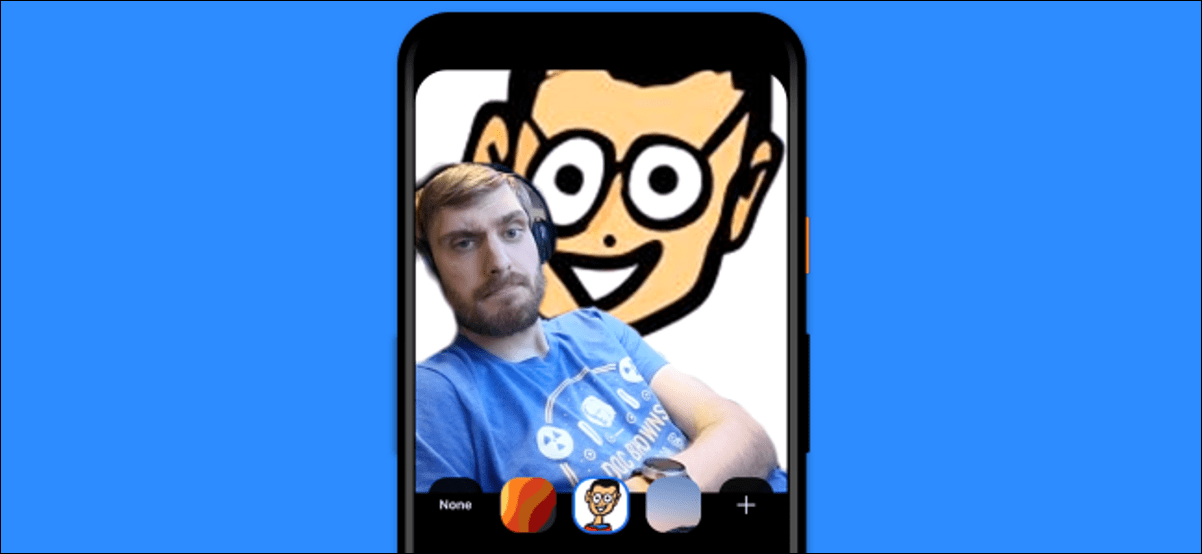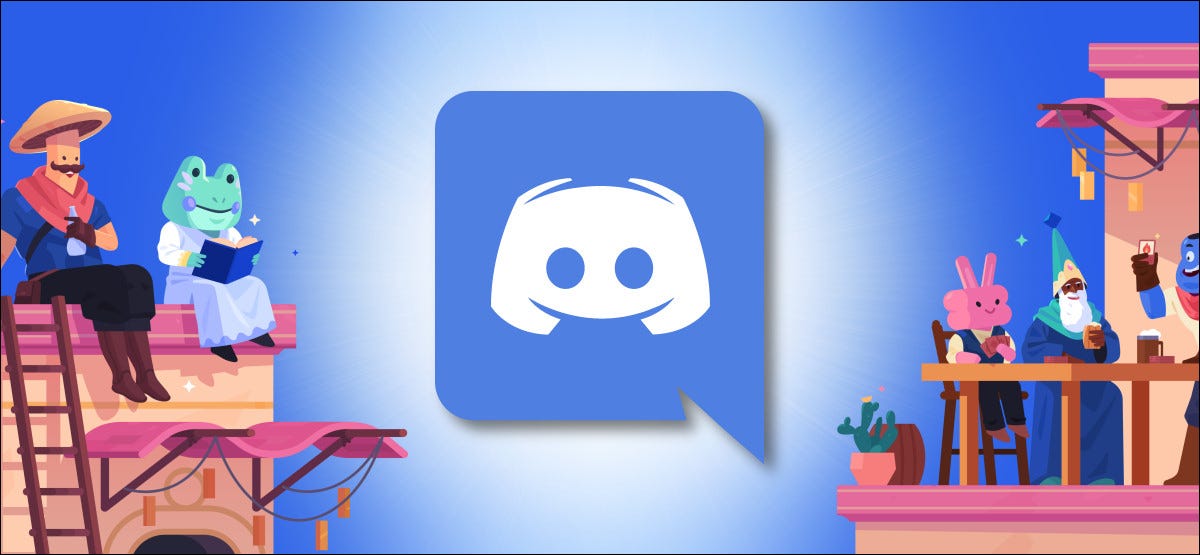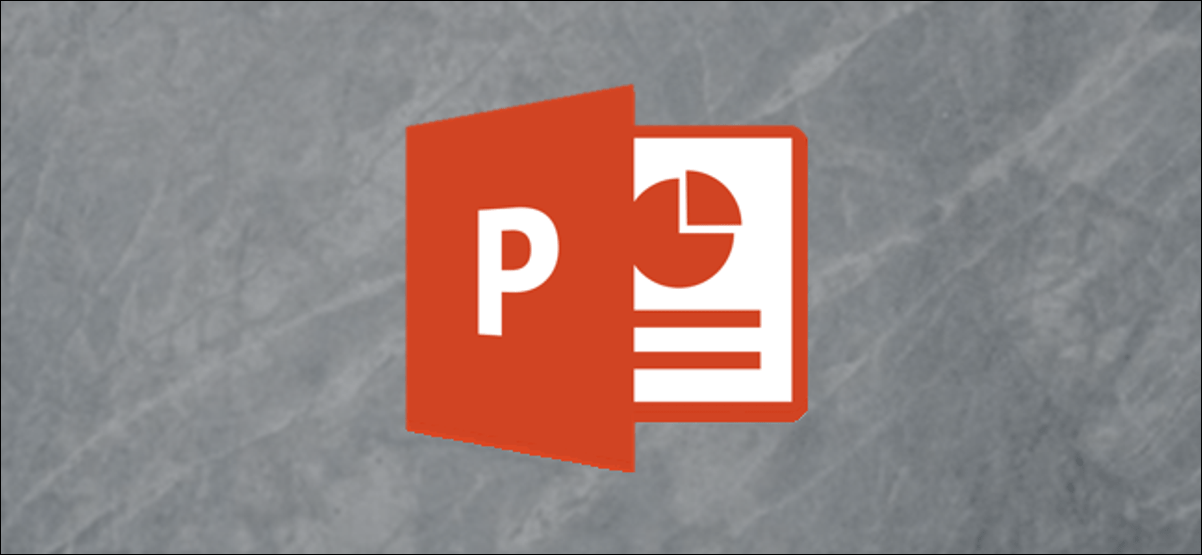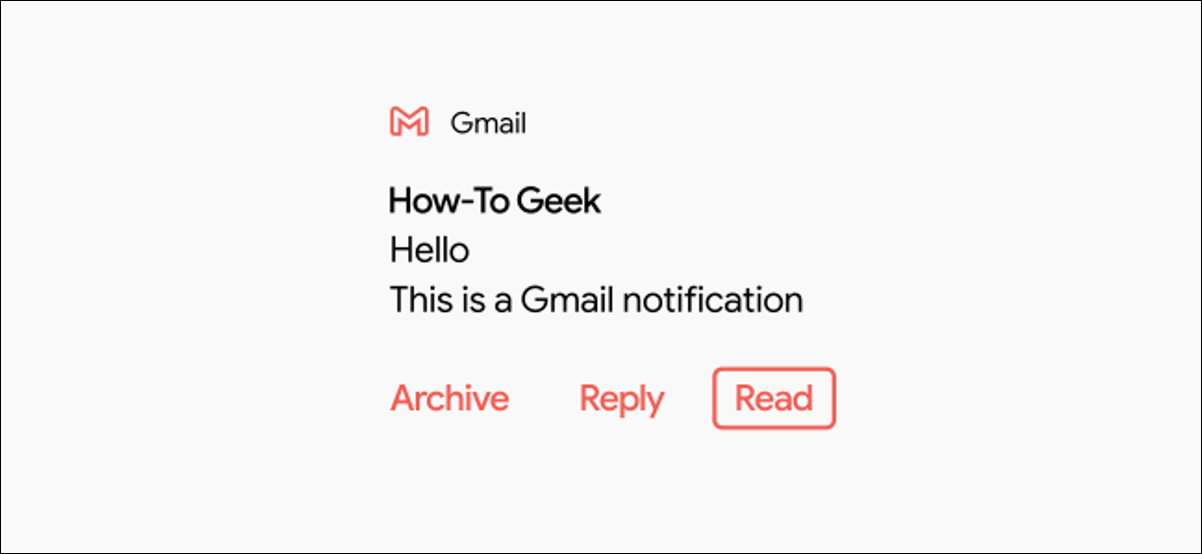إذا كنت أحد ملايين الأشخاص الذين استخدموا Zoom لعقد مؤتمرات الفيديو ، فأنت تعلم أن الخلفيات الافتراضية تمثل مشكلة كبيرة. يمكن لهذه الخلفيات الافتراضية أن تحل محل الخلفية الحقيقية خلفك. يمكن لتطبيق Android أيضًا استخدام هذه الميزة ، وإليك كيفية القيام بذلك.
ل تكبير التطبيق لا يدعم الخلفيات الافتراضية لجميع أجهزة الروبوت. يبدو أن هذه الميزة هي الأجهزة الجديدة والقوية نسبيًا فقط. قبل أن نبدأ ، توجه إلى متجر Google Play وتأكد من تحديث Zoom إلى أحدث إصدار.
تحتاج الآن إلى التأكد من تمكين ميزة الخلفية الافتراضية في حساب Zoom الخاص بك. يجب أن يتم ذلك من موقع Zoom . سجّل الدخول وانتقل إلى قسم ” الإعدادات ” في ملفك الشخصي.
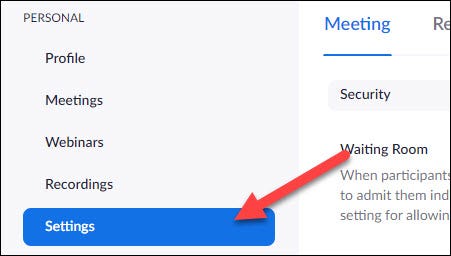
ضمن قسم “في الاجتماع (متقدم)” ، تأكد من تمكين “الخلفية الافتراضية”.

بعد ذلك ، افتح تطبيق Zoom على هاتف Android أو الجهاز اللوحي. انضم إلى اجتماع أو أنشئ اجتماعًا جديدًا مع تمكين الفيديو.

اضغط على الشاشة لإظهار عناصر التحكم وحدد زر “المزيد”.
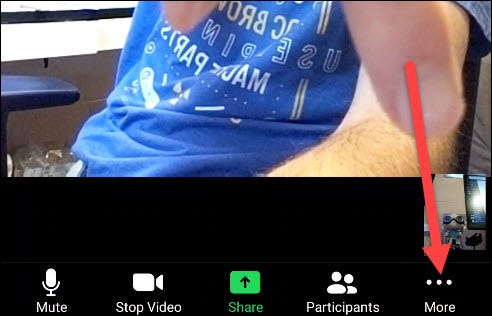
من القائمة المنبثقة ، حدد “الخلفية الافتراضية”. إذا كان جهازك لا يدعم الخلفيات الافتراضية ، فلن ترى هذا الخيار.

سيكون هناك عدد قليل من الخلفيات المحملة مسبقًا التي يمكنك استخدامها. ما عليك سوى النقر فوق واحدة لجعلها الخلفية الخاصة بك.
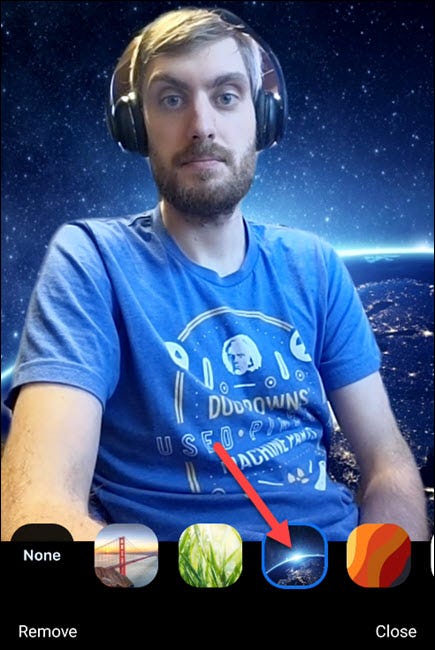
لاستخدام خلفية افتراضية مخصصة ، قم بالتمرير إلى اليمين واضغط على زر “+”.

سوف يفتح تطبيق Zoom مدير الملفات ، ويمكنك تحديد أي صورة على جهازك. لا يدعم تطبيق Zoom لنظام Android خلفيات الفيديو.
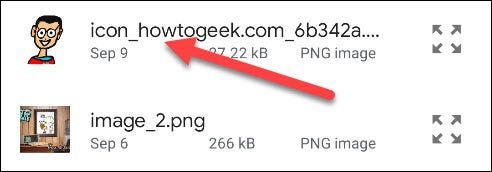
بمجرد تحديد صورة ، ستظهر كخلفية لك. انقر على “إغلاق” لمغادرة واجهة منتقي الخلفية.
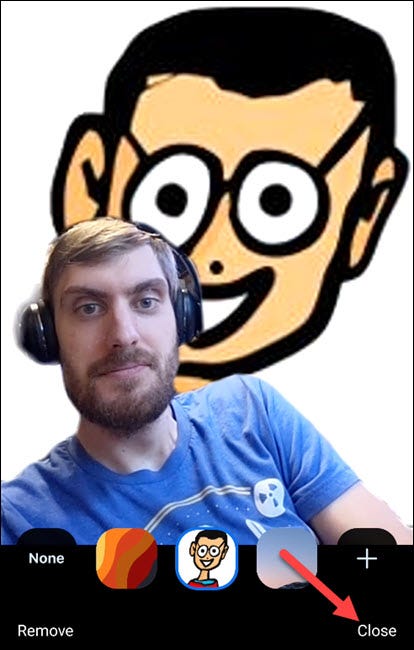
هذا هو! انطلق واستمتع ببعض المرح مع مكالمات Zoom.